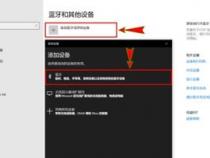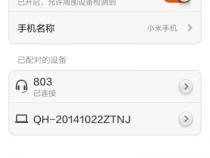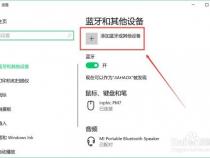怎样将电脑的音频输出设置为蓝牙音箱
发布时间:2025-06-23 18:02:24 发布人:远客网络
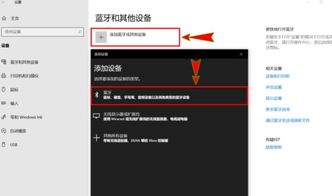
一、怎样将电脑的音频输出设置为蓝牙音箱
将蓝牙音箱与电脑配对,然后将电脑的音频输出设置为蓝牙音箱即可。具体步骤如下:
1.打开电脑的蓝牙功能,让电脑可以搜索到蓝牙设备。
2.打开蓝牙音箱的配对模式,通常是长按音箱上的配对键,直到指示灯开始闪烁。
3.在电脑上搜索蓝牙设备,找到蓝牙音箱并点击连接。
4.连接成功后,打开电脑的音频设置,将输出设备设置为蓝牙音箱。
5.确认设置后,播放音乐或视频,声音将从蓝牙音箱中输出。
注意:不同电脑和蓝牙音箱的操作步骤可能略有不同,具体操作请参考设备说明书。
二、如何将电脑的声音输出到蓝牙音箱中
1、确认电脑有蓝牙,没有蓝牙的可以买一个蓝牙适配器。
2、确认方法,计算机-----右键-----管理-----设备管理器。
3、桌面右下角蓝牙图标-----右击------添加设备。
4、选中找到的蓝牙音箱,单击下一步。
5、计算机会自动安装驱动程序,并显示成功添加设备。
6、开始菜单----单击设备和打印机。
7、找到蓝牙音箱,选中,右击属性。
8、切换到服务选项卡,可以将选项都选上,然后确认,此时电脑会自动安装驱动程序。
9、双击蓝牙音箱图标,弹出下面窗口,单击连接,
10、请注意此窗口蓝牙音箱播放过程中不能关掉,否则,蓝牙将连接中断。电脑再次开机连接蓝牙音箱时,也需要重复第四步和第五步,电脑新开机默认是不连接的。
11、桌面右下小喇叭(音量调节)右键,单击播放设备。
12、播放选项卡中蓝牙音频右键设为默认设备,确认。
13、好了,完成了,可以通过蓝牙音箱播放电脑中的声音了
三、电脑和蓝牙音箱同时响怎么设置
1、让蓝牙音箱和电脑的扬声器同时播放,需要进行以下操作:
2、首先,将蓝牙音箱和电脑的扬声器连接到电脑上。蓝牙音箱可以通过蓝牙连接,而电脑的扬声器可以通过音频线连接电脑的音频输出接口。
3、打开电脑的声音设置,将默认音频输出设备设置为电脑的扬声器。
4、打开蓝牙音箱的音频设置,将音箱设置为默认的音频输出设备。
5、打开音乐播放器或者其他需要播放声音的应用程序,开始播放音乐或者其他声音。
6、此时,电脑的扬声器和蓝牙音箱会同时播放声音。
7、需要注意的是,在同时使用蓝牙音箱和电脑的扬声器时,声音可能会有轻微的延迟,影响听感。如果需要更好的音质和听感体验,建议只使用一种声音输出设备。